Google memudahkan untuk mengirim tab Google Chrome dari satu perangkat ke perangkat lain melalui beberapa metode berbeda. Untuk berbagi tab di Chrome, Anda memerlukan Chrome 77 atau yang lebih baru di perangkat Anda, akun Google yang disinkronkan tempat Anda masuk, dan tab terbuka yang ingin Anda bagikan. Setelah Anda menyelesaikan persyaratan tersebut, berikut adalah langkah-langkah yang perlu Anda ambil untuk mengirim tab Google Chrome dari desktop ke perangkat Android.
Berbagi tab Chrome melalui Kode QR
Salah satu cara termudah untuk berbagi tab Chrome antar perangkat adalah dengan membuat Kode QR untuk tab yang ingin Anda kirim. Berikut cara melakukannya.
- Navigasikan ke halaman web Anda ingin mengirim.
-
Di bilah alamat di bagian atas halaman, klik tombol Membagikan ikon dan pilih Kode QR.

 Sumber: Namerah Saud Fatmi / Android Central
Sumber: Namerah Saud Fatmi / Android Central -
Itu Kode QR akan dibuat dan ditampilkan di kanan atas browser Anda.
 Sumber: Namerah Saud Fatmi / Android Central
Sumber: Namerah Saud Fatmi / Android Central Di perangkat Android Anda, ketuk tombol tiga titik di kanan atas layar Anda.
- Pilih Membagikan tombol dan pilih Kode QR.
-
Ketika kode QR ditampilkan di bawah Membagikan tab, ketuk Pindai dan arahkan kamera ke perangkat Android Anda di kode QR di desktop Anda.
 Sumber: Namerah Saud Fatmi / Android Central
Sumber: Namerah Saud Fatmi / Android Central
Tab akan terbuka secara otomatis di perangkat Android Anda.
Berbagi tab Chrome melalui halaman web
Anda juga dapat mengirim tab Google Chrome ke perangkat Android yang disinkronkan melalui halaman web. Ini adalah langkah-langkah yang perlu Anda ikuti.
-
Klik pada halaman web.
 Sumber: Namerah Saud Fatmi / Android Central
Sumber: Namerah Saud Fatmi / Android Central -
Gulir ke bawah dan klik Kirim ke NAMA PERANGKAT.

 Sumber: Namerah Saud Fatmi / Android Central
Sumber: Namerah Saud Fatmi / Android Central - Ketuk pada pemberitahuan dikirim ke perangkat Android Anda.
Setelah Anda menanggapi pemberitahuan, tab akan terbuka di browser Chrome Anda.
Berbagi tab Chrome melalui URL
Cara ketiga untuk mengirim tab Google Chrome ke perangkat Android hanya dengan mengklik URL. Berikut panduan langkah demi langkah untuk melakukannya.
-
Klik kanan pada URL yang disorot dan klik Kirim ke NAMA PERANGKAT.
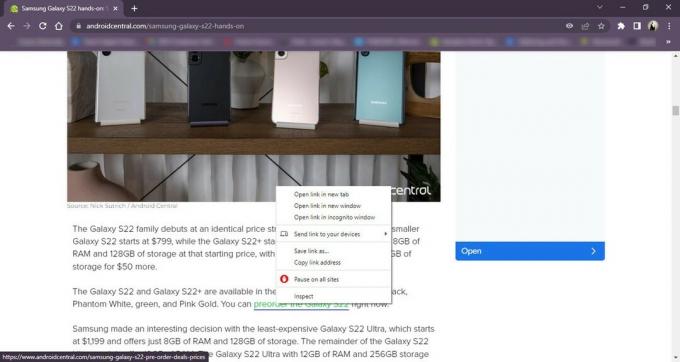 Sumber: Namerah Saud Fatmi / Android Central
Sumber: Namerah Saud Fatmi / Android Central - Di perangkat Android Anda, ketuk pada pemberitahuan push.
Setelah Anda mengetuk notifikasi, tab akan terbuka di perangkat Android Anda melalui Google Chrome untuk Android aplikasi.
Perlu ditunjukkan bahwa Google juga memungkinkan Anda mengirim tab Chrome dari perangkat Android ke desktop. Untuk melakukannya, Buka browser Chrome Anda > Navigasikan ke tab yang ingin Anda kirim > Ketuk menu tiga titik > Gulir ke bawah dan ketuk tombol "Bagikan". Saat menu muncul, ketuk "Kirim ke perangkat Anda" dan pilih perangkat yang disinkronkan yang ingin Anda kirimi tab. Tab akan dikirim ke desktop online Anda sebagai halaman web.
Lebih banyak cara untuk mengirim tab Chrome
Sekarang setelah Anda mengetahui cara mengirim tab Google Chrome di antara berbagai perangkat Anda, sinkronisasi ponsel Anda dengan salah satu perangkat akan menjadi lebih mudah. Chromebook terbaik dan tidak kehilangan jejak dari apa yang Anda baca.
Perlu juga disebutkan bahwa jika Anda memutuskan untuk menggunakan laptop, Google juga memungkinkan Anda untuk berbagi tab melalui ikon laptop di bilah alamat browser Chrome Anda. Cukup buka tab yang ingin Anda kirim, klik di dalam bilah alamat, dan klik ikon laptop di sebelah kanan Anda. Anda akan diminta untuk "Kirim halaman ini" dan pilih perangkat target dari daftar. Anda akan melihat peringatan "Mengirim ..." dan kemudian akan diminta untuk mengetuk notifikasi untuk melihat halaman di perangkat Android Anda.
Bukan pengguna Android? Tidak masalah! Loyalis Apple juga dapat berbagi tab Chrome dari iPhone atau perangkat iOS lainnya. Pertama, buka aplikasi Chrome, ketuk "Bagikan" di dalam bilah alamat dan pilih "Kirim ke perangkat Anda." Berikutnya, pilih perangkat yang disinkronkan yang ingin Anda kirimi tab, dan Anda akan menerima pemberitahuan saat itu tiba. Kemudian, ketuk untuk membuka tab.
Keegan Prosser
Keegan Prosser adalah kontributor lepas yang berbasis di PNW. Saat dia tidak menulis tentang aplikasi dan perangkat streaming favoritnya untuk Android Central, dia sedang mendengarkan kejahatan nyata podcast, membuat daftar putar yang sempurna untuk perjalanan berikutnya, dan mencoba mencari pelacak kebugaran mana yang harus dia coba Selanjutnya. Anda dapat mengikutinya di Twitter @keeganprosser.
